Jak usunąć tło w programie CorelDRAW
Co wiedzieć
- Iść do Plik > Import i załaduj bitmapę do swojego dokumentu. Kliknij i przeciągnij prostokąt w miejscu, w którym chcesz umieścić mapę bitową.
- Iść do Mapy bitowe > Kolorowa maska bitmapowa, Potwierdź, że Ukryj kolory jest zaznaczone i zaznacz pole wyboru pierwszego gniazda wyboru koloru.
- Wybierz zakraplacz poniżej wybranych kolorów i kliknij kolor tła, który chcesz usunąć. Kliknij Zastosować gdy zakończono.
W tym artykule wyjaśniono, jak usunąć tło ze zdjęcia w programie CorelDRAW za pomocą narzędzia maski kolorów mapy bitowej. Instrukcje dotyczą programu CorelDraw 2018.
CorelDRAW Wskazówki dotyczące usuwania tła
Jest to łatwy sposób na usunięcie tła obrazu.
Po otwarciu dokumentu CorelDRAW przejdź do Plik > Import aby znaleźć i załadować bitmapę do twojego dokumentu.
Kursor zmieni się w nawias ostry. Kliknij i przeciągnij prostokąt w miejscu, w którym chcesz umieścić swoją bitmapę, lub kliknij raz na stronie, aby umieścić bitmapę i dostosować rozmiar i położenie później.-
Po wybraniu mapy bitowej przejdź do
Mapy bitowe > Kolorowa maska bitmapowa. Zostanie wyświetlone okno dokowane maski kolorów mapy bitowej.
Jona Fishera Potwierdź, że Ukryj kolory jest zaznaczona w oknie dokowanym.
Umieść znacznik wyboru w polu pierwszego gniazda wyboru koloru.
Wybierz narzędzie Kroplomierz poniżej wybranych kolorów, a następnie kliknij kolor tła, który chcesz usunąć. Otwór wyboru koloru zmieni się na wybrany kolor.
-
Kliknij Zastosować.

Jona Fishera Po zastosowaniu zmiany możesz zauważyć niektóre piksele otoczki. Dostosuj tolerancję, aby ją skorygować, przesuwając suwak tolerancji w prawo, aby zwiększyć wartość procentową, a następnie kliknij Zastosować.
Aby usunąć dodatkowe kolory z mapy bitowej, zaznacz następne pole wyboru w obszarze selektora kolorów i powtórz kroki.
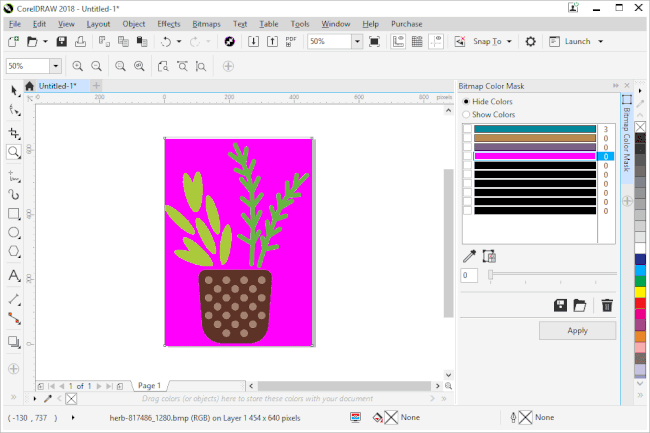
Porady
Jeśli zmienisz zdanie, użyj przycisku edycji koloru (obok zakraplacza), aby zmienić usunięty kolor. Lub po prostu odznacz jedno z pól i kliknij Zastosować zacząć od nowa.
Zapisz ustawienia maski kolorów w programie CorelDRAW do wykorzystania w przyszłości, klikając przycisk dysku w oknie dokowanym.
